Não podemos nos dar ao luxo de perder alguns SMS/mensagens de texto importantes. No entanto, às vezes essas mensagens podem ser perdidas quando mudamos para um novo telefone ou redefinimos acidentalmente o telefone Android ou iPhone para as configurações de fábrica. Este artigo se concentra principalmente em como fazer backup e restaurar SMS no telefone Android e iPhone com várias maneiras melhores e eficazes.
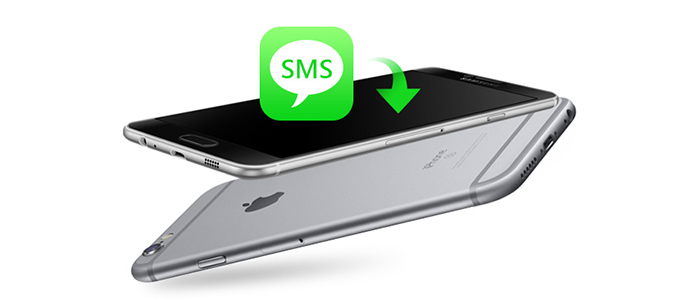
SMS Backup & Restore é um aplicativo Android tudo-em-um que permite fazer backup de mensagens de texto e restaurar para o Android. Este aplicativo é a maneira mais direta de fazer backup e restaurar.
Passo 1 Criar novo backup no Android
Baixe gratuitamente este aplicativo do GooglePlay, instale e execute-o. Toque em "BACKUP" > "Criar novo backup" para fazer o novo backup de suas mensagens MMS e caracteres especiais. Em seguida, você pode editar o nome do backup para criar o backup. Clique em "OK" > "Sim" para começar a criar o backup do SMS no telefone.
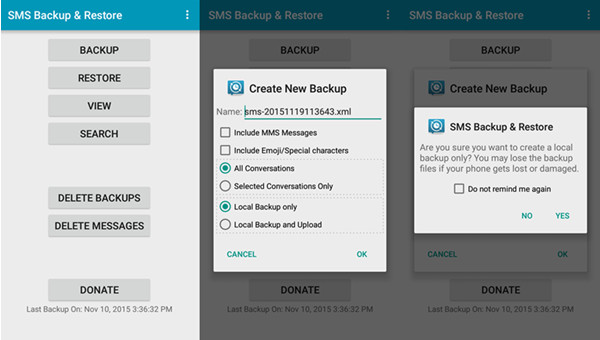
Passo 2 Restaurar backup de SMS
Vá para a página inicial deste aplicativo, selecione "RESTAURAR" > Encontre o backup do SMS que você fez e toque em "Não restaurar duplicatas" > "Restaurar mensagens MMS" ou "Restaurar todas as mensagens" ou "Restaurar apenas mensagens enviadas/Recebido Desde:" alternativamente > "OK" > "CLOSE" para restaurar o backup do SMS para o seu telefone Android.
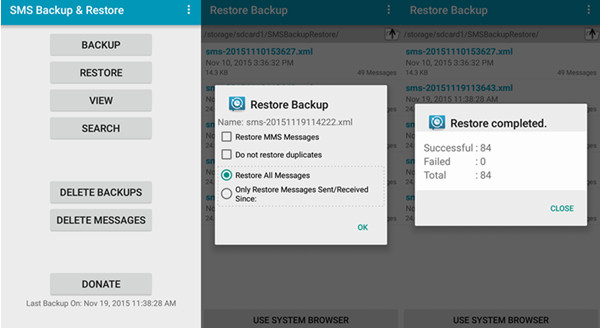
1. Ao fazer backup do SMS, você pode optar por armazenar o backup do SMS em seu telefone local ou fazer o upload para o Google Drive/Dropbox/E-mail.
2. Normalmente, o backup do SMS será salvo no armazenamento interno do telefone por padrão. No entanto, se você deseja substituir seu telefone ou redefini-lo de fábrica, é melhor copiar o backup do SMS para o cartão externo.
Será uma boa notícia para você se você tiver um cartão SD em seu telefone Android quando quiser fazer backup e restaurar mensagens de texto ou imagens. O cartão de memória SD possui um espaço de armazenamento maior, então você pode exportar SMS ou MMS do telefone Android para o cartão SD e fazer um backup. Depois, você pode inserir o cartão em outro telefone Android e restaurar as mensagens com SMS Backup + APK.
Passo 1 Sincronize SMS e MMS com o cartão SD
No seu telefone, toque em "Mensagens" > selecione uma mensagem ou mensagens que deseja transferir > toque em "Opções" ou no botão "Menu" > toque em "Salvar" > cartão SD. O SMS/MMS será transferido para o seu cartão de memória SD.
Passo 2 Restaure o SMS de backup com SMS Backup +
Depois de baixar este APK em seu telefone, execute-o. Na interface principal, toque em "Restaurar" para selecionar o backup que você fez no cartão SD para restaurá-lo em seu telefone.
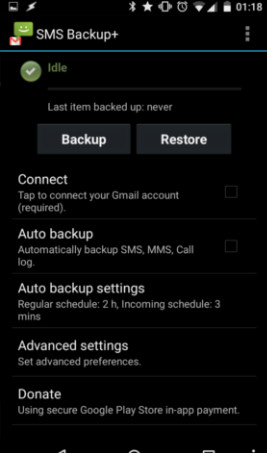
Se você deseja fazer backup das mensagens de texto atuais em seu telefone Android, as duas ferramentas acima são suficientes. No entanto, se você deseja fazer backup do SMS ou MMS excluído no Android, Data Recovery Android lhe fará um grande favor.
Passo 1 Baixe e instale o FoneLab para Android
Baixe o Android Data Recovery e siga as instruções para instalá-lo no PC ou Mac. Inicie o programa e conecte seu telefone Android ao computador por meio de um cabo USB.
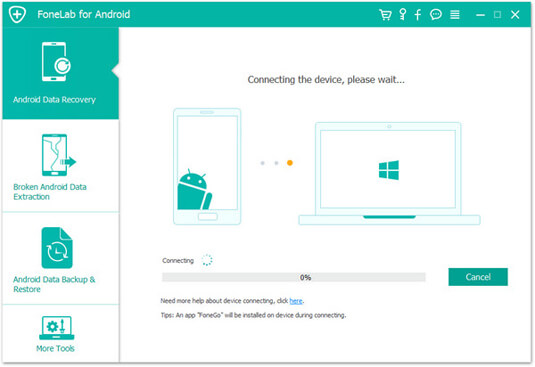
Observações: Para continuar conectando o dispositivo, você precisa deixar seu telefone Android sempre no modo de depuração USB durante a conexão.
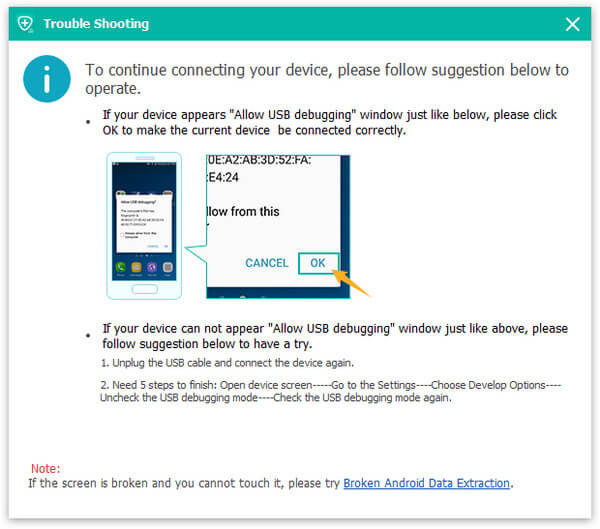
Passo 2 Escaneie SMS/MMS do dispositivo
Quando o dispositivo for detectado, você será solicitado a selecionar os tipos de arquivo do Android. E aqui, você precisa marcar a caixa de seleção "Mensagens" e "Anexos de mensagem".
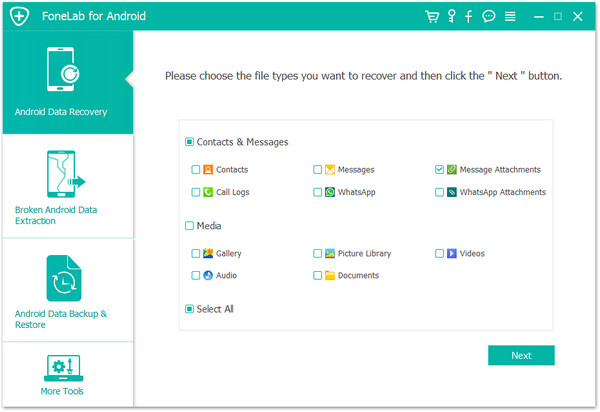
Passo 3 Fazer backup de SMS/MMS
Após o processo de digitalização, todos os dados serão exibidos. Clique em "Mensagens" e "Anexos de mensagem" (MMS) na coluna da esquerda, e você verá todas as mensagens de texto do Android excluídas ou existentes ou seus anexos serão mostrados na interface principal. Marque o que você deseja e escolha "Recuperar" para fazer backup de SMS e MMS do seu telefone Android.
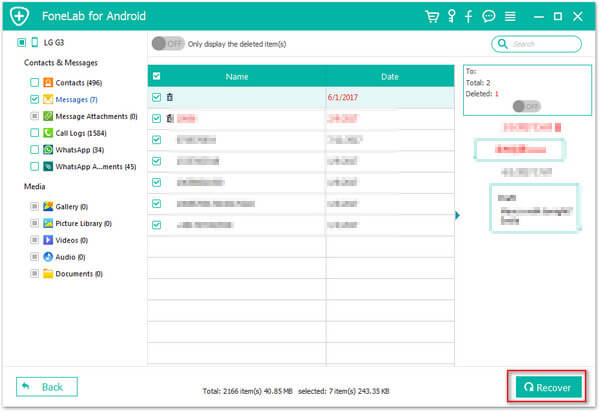
Você pode aprender as etapas do vídeo abaixo:
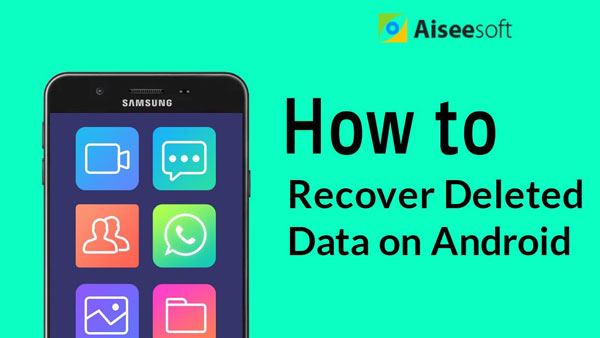

Como fazer backup e restaurar mensagens do iPhone? Embora o iTunes possa ajudá-lo a fazer isso, ele não permite que você visualize e escolha as mensagens de destino. E aqui, gostaríamos de apresentar dois programas flexíveis, que permitem fazer backup e restaurar seletivamente SMS/MMS/iMessages do iPhone.
Como uma ferramenta respeitável de recuperação de dados do iOS, FoneLab também pode ajudá-lo a fazer backup de mensagens de texto com facilidade. Com o programa, você pode visualizar e recuperar SMS/MMS/iMessages existentes e excluídos.
Passo 1 Baixe e instale FoneLab. Conecte seu iPhone ao computador e esta ferramenta detectará automaticamente seu dispositivo.
Passo 2 No modo "Recuperar do dispositivo iOS", clique em "Verificar" para verificar os dados do seu iPhone.
Passo 3 Por segundos, todos os dados do iPhone serão mostrados. Clique em "Mensagens" e "Anexos de mensagens" para visualizar suas mensagens de texto e mensagens multimídia. Após verificar as mensagens, clique em "Recuperar" para salvar mensagens de texto no iPhone para o computador.
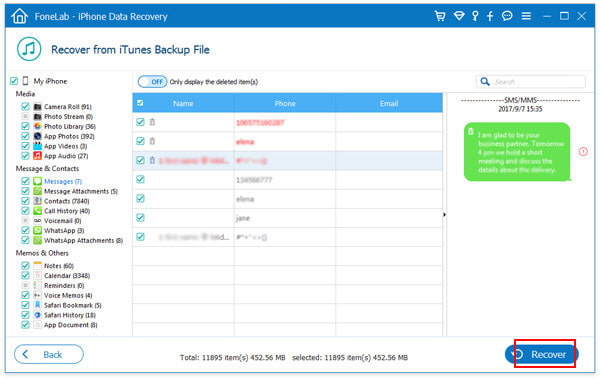
Como alternativa ao iTunes, FoneTrans permite que você faça backup e exporte seletivamente mensagens de texto do iPhone. Baixe e instale o software para ver como ele funciona.
Passo 1 Inicie o FoneTrans. Conecte seu iPhone via cabo USB.
Passo 2 O programa reconhecerá e digitalizará seu dispositivo. Escolha SMS na coluna da esquerda e, em seguida, o iPhone SMS no seu iPhone será listado à direita.
Passo 3 Verifique as mensagens que deseja transferir marcando a caixa de seleção na frente delas. Clique em "Exportar para" no menu de ferramentas e suas mensagens de destino do iPhone serão salvas como arquivo CSV, HTML ou TXT.
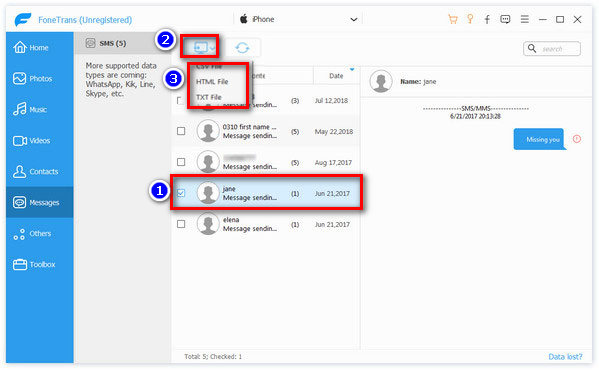
A partir da descrição acima, você pode fazer backup das mensagens de texto, incluindo as excluídas do iPhone para o computador. Então, nesta parte, você precisará de uma ferramenta gratuita, o iTools, para restaurar o backup do SMS para o seu iPhone a partir do PC. Leia esta parte para restaurar o SMS para o iPhone do PC.
Você conseguiu fazer backup e restaurar mensagens no telefone Android ou iPhone? Qualquer conselho para esta página para ajudar mais usuários será bem-vindo.